Excel'de dinamik bir açılır liste nasıl oluşturulur?
Liste güçlü bir araçtır. Veri girişinizi basit ve hızlı yapmanıza yardımcı olabilir. Kontrol panelleriniz, grafikleriniz ve hatta normal verilerle birlikte bir açılır liste kullanabilirsiniz.
Bunu kullanmak beni her zaman çılgına çeviren bir şey olsa da, her yeni giriş eklediğinizde veri kaynağını güncellemeniz gerekiyor. Ne kadar çok veri eklerseniz, o kadar sık güncellemeniz gerekir.
Bunun için en iyi çözüm, veri kaynağını tekrar tekrar güncellemenize gerek olmayan dinamik bir liste kullanmaktır. Ama önce size açılır listenizin neden dinamik olması gerektiğini açıklayan bir örnek göstereyim. Aşağıdaki örnekte aynı veri kaynağını kullandığımız iki farklı açılır listemiz var.
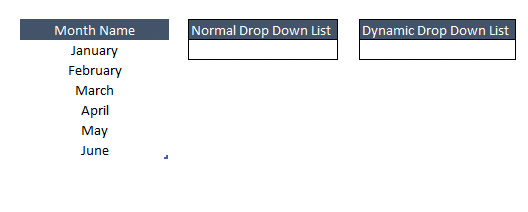
Kaynak listesine yeni bir giriş eklediğinizde, bu giriş ikinci açılır listede otomatik olarak güncellenir.
Ancak normal açılır listede herhangi bir değişiklik yok. Ayrıca listenizi güncellemek istiyorsanız veri kaynağı aralığınızı güncellemeniz gerekir.
Excel 2007 veya sonraki bir sürümünü kullanıyorsanız bir Excel tablosu kullanabilirsiniz; hâlâ Excel 2003 kullanıyorsanız adlandırılmış bir aralık kullanabilirsiniz.
1. Dinamik Açılır Liste Oluşturmak için Excel Tablosunu Kullanma
Dinamik bir açılır liste oluşturmanın en iyi yöntemi, kaynak veriler için bir Excel tablosu kullanmaktır.
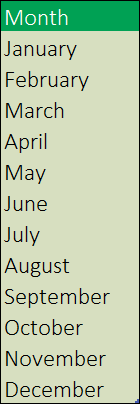
Excel’de dinamik bir açılır liste oluşturmanın basit adımları aşağıda verilmiştir.
- Öncelikle normal aralığınızı bir dizi olarak değiştirin.
- Listenizi seçin.
- ➜ Tablo Ekle ➜ Tablolar ➜ Tablo’ya gidin.
- Tamam’ı tıklayın.
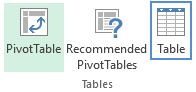
- Şimdi bir sonraki adım tablo aralığı veri kaynağına başvurmak ve bunun için aşağıdaki formülü kullanmamız gerekiyor.
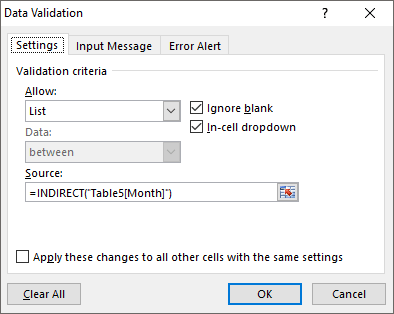
=DOLAYLI(“Tablo5[Ay]”)
- Sonunda Tamam’ı tıklayın.
Artık kaynak listenizi güncellediğinizde anında güncellenecek dinamik bir listeniz var.
Kaynak olarak doğrudan tablo aralığına başvurmaya çalışırsanız aşağıdaki gibi bir hata döndürülür.
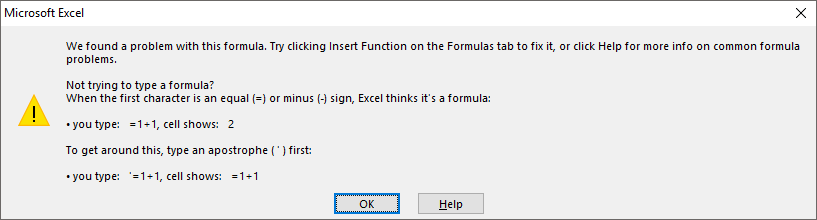
2. OFFSET işlevine sahip bir açılır liste için dinamik aralık
Hala Excel 2003 veya önceki bir sürümünü kullanıyorsanız, dinamik aralık oluşturmak için kaydırma işlevini kullanabilirsiniz ve ardından bu dinamik aralığı, açılır liste oluşturmak için kullanabilirsiniz. Dinamik aralığı kullanarak açılır liste oluşturmanın basit adımları aşağıda verilmiştir.
- Formüller’e gidin ➜ Tanımlı Adlar ➜ Ad Yöneticisi ➜ Yeni’ye tıklayın.
- Ad giriş kutusuna adlandırılmış aralık için bir ad girin (burada “monthList2003” kullanıyorum).
- Aşağıdaki formülü “Referans” alanına girin ve Tamam’ı tıklayın.
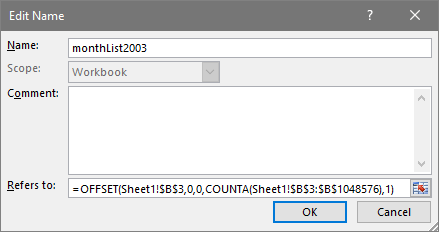
- Artık “monthList2003” dinamik aralığınız var ve dinamik bir açılır liste oluşturmak için bu aralık adını kullanabilirsiniz.
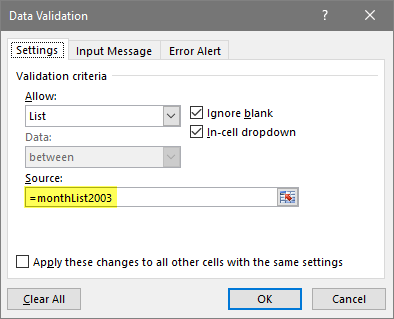
Bu nasıl çalışır
Dinamik aralık oluşturmak için kullandığımız formül, listedeki değerleri sayacak ve kaynak aralığını buna göre genişletecektir. Bu, açılır listenizi dinamik hale getirecektir.